Odstranit virus “Error #268D3” (Instrukce k odstranení) - aktualizace Zář 2017
Návod na odstranění viru “Error #268D3”
Co je to “Error #268D3” virus?
Jak poznám, že mám v počítači virus “Error #268D3”?
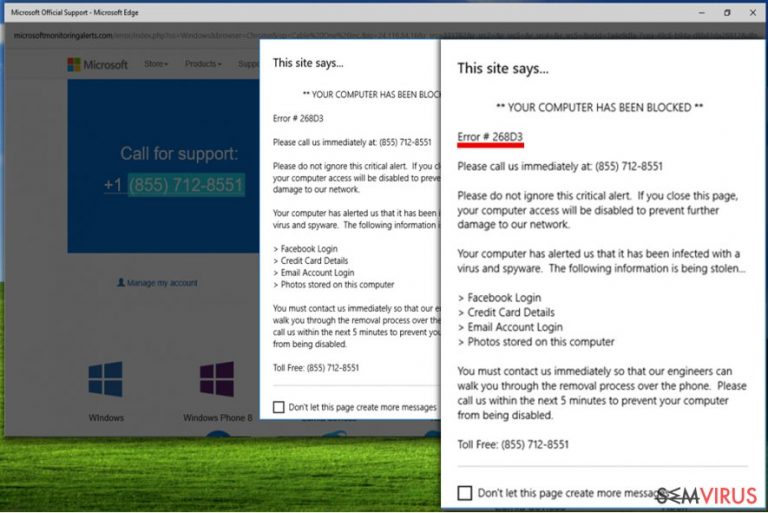
Pravděpodobně se jedná o virus „Error #268D3“, pokud váš počítač hlásí „kritické“ chyby a tvrdí, že jediným způsobem, jak je vyřešit, je zavotat na bezplatné číslo. Ve skutečnosti tato čísla patří podvodníkům, kteří jsou ochotni přinutit uživatele stáhnout si falešný software nebo ukrást jeho osobní ůdaje.
Kromě toho ve většině případů takové podvody jako “Error #268D3” skončí se značně zvýšeným účtem za telefon, takže není pochyb o tom, že je nutné software, který způsobuje tyto falešné chybové zprávy co nejdříve odstranit.
Dále bychom měli dodat, že toto falešné oznámení technické podpory úzce souvisí s problémem přesměrování na Microsoftsupportdesk.com. Samozřejmě můžete být také přesměrováni na jinou podvodnou stránku, která obsahuje loga společnosti Microsoft a další zajímavé detaily.
Jakmile přejdete na jednu z těchto webových stránek, okamžitě se zobrazí velká výstraha, která začíná větou ** YOUR COMPUTER HAS BEEN BLOCKED **. Pak se uvádí, že kód chyby je #268D3 a že musíte okamžitě získat technickou podporu, protože váš počítač je infikován virem a spywarem.
Mějte na paměti, že následující příkazy, které vám jsou uvedeny v tomto přehledu, mohou snadno odhalit vaše hesla, údaje o kreditní kartě a podobné informace. Tuto zprávu musíte ignorovat a virus Error #268D3 Tech support odstranit, protože nemá nic společného se společností Microsoft a jinými renomovanými společnostmi.
Chcete-li odblokovat počítač, měli byste tuto podvodnou výstrahu vypnout tak, že přejdete do správce úloh a ukončíte proces nazvaný bsodm.exe. Bohužel každý virus, včetně podvodného viru #268D3, mutuje, takže existuje šance, že budete muset ukončit jiný proces. Chcete-li zjistit, který proces je ten škodlivý zkontrolujte datum instalace a vyberte ten, který byl nainstalován ve stejný den, kdy se objevila zpráva této falešné podvodné technické podpory.
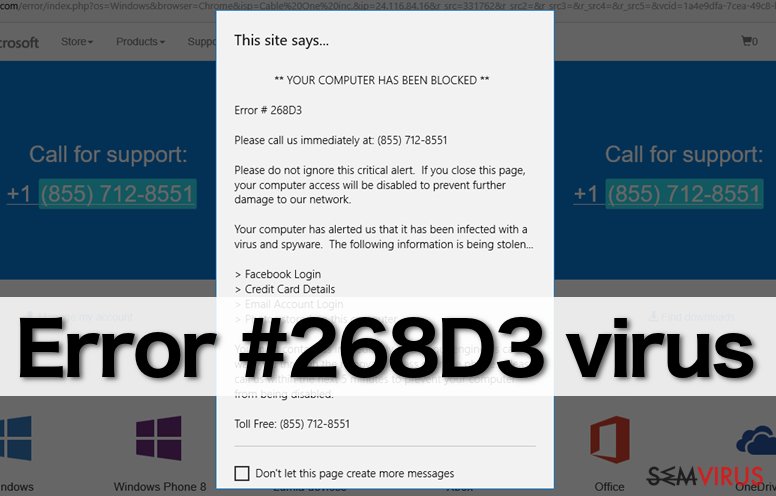
Když jsme testovali tento chybový virus, všimli jsme si, že některé jeho verze přestaly blokovat plochu po 5, 10 nebo více minutách. Je zřejmé, že škodlivý software, který se skrývá za tímto podvodem, se snaží zastrašit své oběti. Pokud vidíte tuto falešnou zprávu na obrazovce, měli byste ji ignorovat a postarat se o odstranění viru Error #268D3. Ujistěte se, že to uděláte bez prodlení, protože podvodníci technické podpory, kteří se vás snaží zastrašit, abyste zavolali na níže uvedená čísla se mohou pokusit na vašem počítači zahájit další činnosti. Následující jsou falešná telefonní čísla technické podpory na která byste NEMĚLI VOLAT:
- 855-712-8551;
- 855-976-9325;
- 855-466-6491;
Jaký mají cíl podvodníci technické podpory?
“Error #268D3” podvodníci se snaží přesvědčit uživatele počítače, aby zavolal na podvodné telefonní číslo a jejich primárním cílem je přesvědčit uživatele, aby jim umožnil přístup k počítači. Podvodníci pak mohou na počítačový systém umístit škodlivé programy, jako jsou trojské koně, viry nebo červy. Dejte si pozor, protože se mohou pokoušet vás špehovat a ukrást vaše osobní nebo bankovní informace.
Nicméně, někteří podvodníci se nesnaží získat přístup k počítači oběti, ale chtějí oběť přesvědčit k nákupu nepoctivých anti-spywarových nebo anti-malwarových programů. Neměli byste se nechat podvodníky oklamat. Proto jakmile si všimnete reklamy „Error #268D3”, měli byste zkontrolovat seznam programů, které byly nedávno nainstalovány v počítači.
Pokud nejste pokročilý uživatel počítače, můžete zjistit jestli máte adware “Error #268D3” pomocí známého a důvěryhodného anti-malwarového programu, jako je například FortectIntego, ale pokud chcete, můžete adware odstranit také ručně. Návod na odstranění Error #268D3 naleznete také zde.
Jak Error #268D3 „unesl“ váš počítačový systém?
Obvykle se tyto potenciálně nežádoucí programy (PUP) šíří spolu s jiným programem zdarma a mohou být instalovány bez povšimnutí uživatele. Stává se to proto, že výroky o existenci těchto dodatků jsou obvykle v nastavení výchozí nebo standardní instalace skryty a většina uživatelů počítačů se na ně spoléhá. Chcete-li zabránit instalaci volitelných aplikací, doporučujeme zvolit volbu vlastní nebo pokročilé instalace a pak zrušit výběr všech nežádoucích příloh. Teprve pak můžete dokončit instalaci obvyklým způsobem.
Doporučujeme také, abyste informovali své zaměstnance nebo členy rodiny o tom, jak správně instalovat software a také je upozornili na podvodníky technické podpory.
Jak odstranit adware Error #268D3 z počítače?
Virus Error #268D3 byste měli odstranit co nejdříve, protože tento program snižuje výkon počítače, generuje nekončící tok vyskakovacích reklam a pokouší se uživatele oklamat. Kybernetičtí zločinci se schovávají za názvem společnosti Microsoft, aby vás oklamali, ale nezapomeňte, že reklamy od Error #268D3 jsou falešné a nemají se společností Microsoft nic společného.
Podpora společnosti Microsoft by vás nikdy nepožádala o poskytnutí osobních informací nebo údajů o kreditní kartě prostřednictvím telefonu. Chcete-li zabránit tomu, aby se tyto falešné výstrahy zobrazovaly na obrazovce počítače, měli byste Error #268D3 odstranit automaticky nebo ručně. Vyberte si metodu, která vám nejlépe vyhovuje a zbavte se tohoto adware parazita ihned.
Poškození způsobené viry můžete odstranit pomocí programu FortectIntego. K detekci potenciálně nežádoucích programů a virů se všemi soubory a položkami registru, které s nimi souvisí se doporučují programy SpyHunter 5Combo Cleaner a Malwarebytes.
Návod na ruční odstranění viru “Error #268D3”
Odinstalování ze systému Windows
Pokud je váš operační systém Windows zablokován, první věc, kterou byste měli udělat, je zakázat postižený webový prohlížeč. Za tímto účelem přejděte na kartu Správce úloh -> Procesy a zrušte chrome.exe, explorer.exe a podobné procesy. Pak byste měli odinstalovat každý podezřelý program, který najdete ve Správci úloh podle níže uvedeného návodu.
Chcete-li “Error #268D3” virus odstranit z počítače se systémem Windows 10/8, postupujte následovně:
- Zadejte Ovládací panely do vyhledávacího pole Windows a stiskněte klávesu Enter nebo klikněte na výsledek vyhledávání.
- V části Programy vyberte Odinstalovat program.

- Vyhledejte programy související s “Error #268D3” virus (nebo jakýkoli jiný nedávno nainstalovaný podezřelý program).
- Pravým tlačítkem na program klikněte a vyberte Odinstalovat.
- Pokud se zobrazí Řízení uživatelských účtů, klikněte na Ano.
- Počkejte na dokončení odinstalace a klikněte na OK.

Pokud používáte systém Windows 7/XP, postupujte následovně:
- Klikněte na Windows Start > Ovládací panely v pravé části (pokud používáte Windows XP, klikněte na Přidat nebo odebrat programy).
- V okně Ovládací panely vyberte Programy > Odinstalovat program.

- Jednou klikněte na aplikaci, kterou chcete odstranit.
- Nahoře klikněte na Změnit/odebrat.
- Pro potvrzení vyberte Ano.
- Po dokončení klikněte na OK.
Odstranit “Error #268D3” ze Mac OS X systému
Chcete-li zahájit odebrání viru Error #268D3, je nutné zakázat tuto falešnou chybovou zprávu zrušením infikovaného webového prohlížeče. Chcete-li to provést v systému Mac OS X, musíte klepnout pravým tlačítkem myši na ikonu prohlížeče, přidržte klávesu Option a uvidíte, jak se možnost Ukončit změní na Vynutit ukončení. To musíte vybrat a postupovat podle níže uvedených kroků.
-
Používáte-li OS X, klikněte na tlačítko Go v levém horním rohu obrazovky a zvolte Applications

-
Vyčkejte, dokud neuvidíte složku Applications. V té pak vyhledejte “Error #268D3” a jakékoli další podezřelé programy. Poté klikněte na každou z těchto položek pravým tlačítkem myši a zvolte Move to Trash

Obnovení prohlížeče MS Edge/Chromium Edge
Odstraňte nežádoucí rozšíření z prohlížeče MS Edge:
- Klikněte na Menu (tři tečky v pravém horním rohu v okně prohlížeče) a vyberte Rozšíření.
- Ze seznamu vyberte rozšíření a klikněte na Ozubené kolečko.
- Dole klikněte na Odinstalovat.

Vymazejte soubory cookies a další data prohlížeče:
- Klikněte na Menu (tři tečky v pravém horním rohu v okně prohlížeče) a vyberte Ochrana osobních údajů a zabezpečení.
- V části Vymazat údaje o procházení vyberte Zvolit, co chcete vymazat.
- Vyberte vše (kromě hesel, i když možná budete chtít zahrnout také licence Médií) a klikněte na Vymazat.

Obnovte nastavení pro novou kartu a domovskou stránku:
- Klikněte na ikonku menu a vyberte Nastavení.
- Poté vyberte Po spuštění.
- Pokud jste našli podezřelou doménu, klikněte na Zakázat.
Pokud výše uvedené kroky nefungují, obnovte prohlížeč MS Edge:
- Otevřete Správce úloh stisknutím kláves Ctrl + Shift + Esc.
- Klikněte na šipku Více informací ve spodní části okna.
- Vyberte záložku Podrobnosti.
- Nyní přejděte dolů a vyhledejte každou položku s názvem Microsoft Edge. Klepněte pravým tlačítkem na každou z nich a vyberte možnost Ukončit úlohu, abyste zabránili spuštění aplikace MS Edge.

Pokud ani toto řešení nepomáhá, budete muset použít pokročilou metodu obnovení. Než budete pokračovat, musíte si zálohovat data.
- V počítači najděte složku: C:\\Users\\%username%\\AppData\\Local\\Packages\\Microsoft.MicrosoftEdge_8wekyb3d8bbwe.
- Vyberte všechny složky stisknutím kláves Ctrl + A.
- Na vybrané složky klikněte pravým tlačítkem a vyberte Odstranit.

- Nyní klikněte pravým tlačítkem na Start a vyberte Windows PowerShell (správce).
- Když se otevře nové okno, zkopírujte a vložte následující příkaz a stiskněte klávesu Enter:
Get-AppXPackage -AllUsers -Name Microsoft.MicrosoftEdge | Foreach {Add-AppxPackage -DisableDevelopmentMode -Register “$($_.InstallLocation)\\AppXManifest.xml” -Verbose

Pokyny pro prohlížeč Edge založený na Chromium
Odstraňte rozšíření z prohlížeče MS Edge (Chromium):
- Otevřete aplikaci Edge a přejděte na Nastavení > Rozšíření.
- Nežádoucí rozšíření vymažte kliknutím na Odebrat.

Vymažte mezipaměť a data stránek:
- Klikněte na Menu a přejděte do Nastavení.
- Vyberte Ochrana osobních údajů a služby.
- V části Vymazat údaje o procházení vyberte Zvolit, co chcete vymazat.
- V části Časový rozsah vyberte Za celou dobu.
- Klikněte na Vymazat.

Obnovte prohlížeč MS Edge založený na Chromium:
- Klikněte na Menu a vyberte Nastavení.
- Na levé straně vyberte Resetovat nastavení.
- Vyberte Obnoví výchozí hodnoty nastavení.
- Potvrďte kliknutím na Resetovat.

Obnova nastavení prohlížeče Mozilla Firefox
Odstraňte nebezpečné doplňky:
- Otevřete prohlížeč Mozilla Firefox a klikněte na Menu (tři vodorovné čáry v pravé horní části okna).
- Vyberte Doplňky.
- Zde vyberte doplňky, které souvisejí s “Error #268D3” virus a klikněte na Odstranit.

Obnovte domácí stránku:
- Klikněne na tři vodorovné čáry v pravém horním rohu a přejděte do nabídky.
- Vyberte Možnosti.
- Pod možnost Domovská stránka zadejte preferovanou stránku, která se otevře pokaždé, když prohlížeč Mozilla Firefox spustíte.
Odstraňte soubory cookies a data webových stránek:
- Klikněte na Nabídku a vyberte Možnosti.
- Přejděte do části Ochrana osobních údajů a zabezpečení.
- Přejděte dolů a najděte Soubory cookies a data stránek.
- Klikněte na Vymazat data…
- Vyberte Soubory cookies a data stránek, Webový obsah v mezipaměti a klikněte na Vymazat.

Obnovte prohlížeč Mozilla Firefox
V případě, že se vám i po provedení výše uvedených kroků nepodařilo “Error #268D3” virus odstranit, obnovte nastavení prohlížeče Mozilla Firefox:
- Otevřete prohlížeč Mozilla Firefox a klikněte na Nabídku.
- Přejděte na Pomoc a vyberte Informace o řešení problémů.

- V části Vyladit Firefox klikněte na Obnovit Firefox…
- Jakmile se zobrazí vyskakovací okno, potvrďte výběr kliknutím na Obnovit Firefox – nyní by měl být “Error #268D3” virus odstraněn.

Obnovení prohlížeče Google Chrome
Odstraňte škodlivá rozšíření z prohlížeče Google Chrome:
- Otevřete prohlížeč Google Chrome, klikněte na Menu (tři svislé tečky v pravém horním rohu) a vyberte Další nástroje > Rozšíření.
- V nově otevřeném okně uvidíte všechna nainstalovaná rozšíření. Odinstalujte všechny podezřelé pluginy související s “Error #268D3” virus kliknutím na Odebrat.

Vymažte mezipaměť a data webů z prohlížeče Chrome:
- Klikněte na Menu a vyberte Nastavení.
- V části Ochrana soukromí a zabezpečení vyberte Vymazat údaje o prohlížení.
- Vyberte Historie prohlížení, Soubory cookie a jiná data webů a Obrázky a soubory v mezipaměti.
- Klikněte na Vymazat data.

Změňte domovskou stránku:
- Klikněte na menu a vyberte Nastavení.
- V části Při spuštění vyhledejte podezřelý web, například “Error #268D3” virus.
- Klikněte na Otevřít konkrétní stránku nebo skupinu stránek, klikněte na tři tečky vedle stránky a vyberte Odebrat.
Obnovte prohlížeč Google Chrome:
Pokud výše uvedený postup nefunguje, obnovte prohlížeč Google Chrome, abyste eliminovali všechny komponenty související s “Error #268D3” virus následovně:
- Klikněte na Menu a vyberte Nastavení.
- V Nastavení přejeďte dolů a klikněte na Rozšířená nastavení.
- Přejděte dolů do části Resetovat a vyčistit.
- Klikněte na Obnovit nastavení na původní výchozí hodnoty.
- A dokončete odstranění “Error #268D3” virus kliknutím na Resetovat nastavení.

Obnovení prohlížeče Safari
Odstraňte nežádoucí rozšíření z prohlížeče Safari:
- Klikněte na Safari > Předvolby…
- V novém okně vyberte Rozšíření.
- Vyberte nežádoucí rozšíření související s “Error #268D3” virus a zvolte Odinstalovat.

Vymažte soubory cookies a další data webových stránek z prohlížeče Safari:
- Klikněte na Safari > Vymazat historii…
- Z rozbalovací nabídky v části Vymazat vyberte veškerou historii.
- Potvrďte kliknutím na Vymazat historii.

Pokud výše zmíněné kroky nefungují, obnovte prohlížeč Safari následovně:
- Klikněte na Safari > Předvolby…
- Přejděte na záložku Pokročilé.
- Zaškrtněte možnost Zobrazit v řádku nabídek nabídku Vývojář.
- V řádku nabídek klikněte na Vývojář a vyberte Vyprázdnit mezipaměti.

Po odinstalování tohoto potenciálně nežádoucího programu a dokončení nápravy i v internetových prohlížečích doporučujeme provést úplné skenování počítačového systému spolehlivým anti-spywarem. Ten vám pomůže odstranit pozůstatky programu “Error #268D3” rovněž z vašeho registru a odhalit parazity, které mohou s daným programem souviset, případně další malwarové hrozby ukryté ve vašem systému. K tomu můžete využít některý z našich nejlépe hodnocených programů určených k odstraňování malwaru: FortectIntego, SpyHunter 5Combo Cleaner nebo Malwarebytes.
Doporučujeme Vám
Nenechte se špehovat vládou
Vláda má spoustu problémů ohledně sledování údajů uživatelů a špehování obyvatel, proto byste to měli vzít v úvahu a dozvědět se více o pochybných postupech shromažďování informací. Vyhněte se sledování nebo špehování vládou tím, že budete na internetu naprosto anonymní.
Než budete procházet internet, můžete si zvolit jinou polohu a získat tak přístup k jakémukov obsahu bez omezení. S použitím Private Internet Access VPN se můžete v klidu připojit k internetu bez toho, abyste se obávali, že budete napadeni hackery.
Převezměte kontrolu nad informacemi ke kterým může mít přístup vláda nebo jakákoliv nežádoucí třetí strana a serfujte na internetu bez toho, aby vás někdo špehoval. I když se nezapojujete do nelegálních aktivit a vybraným službám a platformám důvěřujete, buďte podezřívaví v zájmu své vlastní bezpečnosti a jako preventivní opatření používejte službu VPN.
Pro případ útoku malwarem, zálohujte své soubory pro pozdější použití
Různé ztráty dat mohou uživatelům počítače způsobit kybernetické infekce nebo jejich vlastní zavinění. Problémy s programy způsobené malwarem nebo přímo ztráta dat díky zašifrování může vést k problémům s vašim zařízením nebo jeho trvalému poškození. Pokud máte vytvořené správné a aktuální zálohy, snadno se z takového útoku vzpamatujete a vrátíte se zpět k práci.
Po provedení jakýchkoli změn je důležité vytvořit aktualizaci záloh, abyste se mohli vrátit k bodu, na kterém jste pracovali, než malware provedl na vašem zařízení změny nebo způsobil poškození dat nebo výkonu. Pokud máte k dispozici předchozí verzi každého důležitého dokumentu nebo projektu, vyhnete se frustraci a nezhroutite se z toho. A pokud se malware objeví z ničeho nic, určitě se to bude hodit. K obnovení systému použijte program Data Recovery Pro.


